
- Автоматизация
- Антропология
- Археология
- Архитектура
- Биология
- Ботаника
- Бухгалтерия
- Военная наука
- Генетика
- География
- Геология
- Демография
- Деревообработка
- Журналистика
- Зоология
- Изобретательство
- Информатика
- Искусство
- История
- Кинематография
- Компьютеризация
- Косметика
- Кулинария
- Культура
- Лексикология
- Лингвистика
- Литература
- Логика
- Маркетинг
- Математика
- Материаловедение
- Медицина
- Менеджмент
- Металлургия
- Метрология
- Механика
- Музыка
- Науковедение
- Образование
- Охрана Труда
- Педагогика
- Полиграфия
- Политология
- Право
- Предпринимательство
- Приборостроение
- Программирование
- Производство
- Промышленность
- Психология
- Радиосвязь
- Религия
- Риторика
- Социология
- Спорт
- Стандартизация
- Статистика
- Строительство
- Технологии
- Торговля
- Транспорт
- Фармакология
- Физика
- Физиология
- Философия
- Финансы
- Химия
- Хозяйство
- Черчение
- Экология
- Экономика
- Электроника
- Электротехника
- Энергетика
Тема. Система управления базами данных. Практическая работа №1 «Работа с готовой базой данных»
Урок1.
1.1. Тема. Система управления базами данных. Практическая работа №1 «Работа с готовой базой данных»
Цели урока:
предметные – представление о сущности и разнообразии информационных систем и баз данных;
метапредметные – представление о сферах применения информационных систем и баз данных;
личностные – понимание роли информационных систем и баз данных в жизни современного человека.
Задачи урока:
1) формирование представлений о сущности и разнообразии информационных систем;
2) введение понятия «база данных»; рассмотрение основных способов организации информации в базах данных;
3) знакомство со структурой таблицы реляционной базы данных;
рассмотрение характеристик поля базы данных и редактирования;
сортировка и фильтрация данных. .
Тип урока: практическая работа.
Материалы и оборудование:
ü Персональные компьютеры.
ü Специальная программа для создания и управления БД Ассеss.
ü Раздаточный материал.
Ход урока
I. Организационный этап.
II. Подготовка учащихся к работе на уроке:
мотивация предстоящей деятельности; объяснение порядка и правил оценивания на уроке.
III.Объяснение нового материала.
Теоретическая часть
План
ü Назначение СУБД. СУБД MS Access. Объекты MS Access. Определение логической структуры базы данных согласно назначению. Предзначение СУБД MS Access.
ü Загрузка Access.
ü Загрузка готовой БД.
База данных (БД) — это значительное количество однородных данных из конкретной предметной области, которые сохраняются на компьютерных носителях. БД создается, если есть потребность регулярно обрабатывать большие объемы однородной информации: списки абитуриентов или студентов с их оценками, анкетных данных сотрудников некоторого учреждения или фирмы-изготовителя, расписания движения разных видов транспорта, стоимость товаров на рынке или учет материалов на складе и тому подобное.
Базу данных нужно уметь не только создавать, но уметь модифицировать структуру готовой БД.
Структуру можно модифицировать. В раньше созданную структуру новое поле вставляют выбором на вкладке Конструкторв режиме Конструкторкоманды  Вставить сроки. Выделенное поле удаляют командой
Вставить сроки. Выделенное поле удаляют командой  Удалить сроки. Можно изменить строй расположения, полей, перетягивая их названия вниз или вверх.
Удалить сроки. Можно изменить строй расположения, полей, перетягивая их названия вниз или вверх.
После создания структуры окно конструктора нужно закрыть с сохранением таблице в файле на диске с некоторым названием: Оценки, Телефоныи тому подобное.
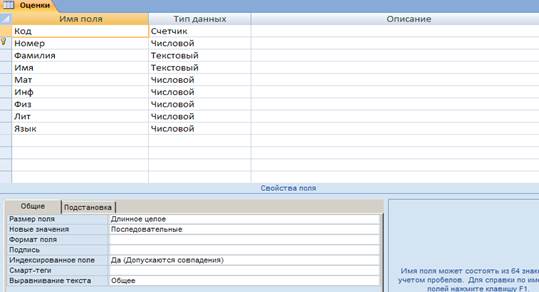
Рис. 1
Чтобы ввести данные в таблицу, ее нужно открыть в режиме таблицы из главного окна базы данных: Закладка Все Таблицы Þ щелкнуть правой кнопкой по названию таблицы и в контекстном меню выбрать команду Þ Открыть,или дважды щелкнуть по названию таблицы.
Данные в таблицу вводят обычно с клавиатуры (или через буфер обмена). Внешне таблица подобна электронной. Ширину столбцов и высоту строк изменяют методом перетягивания разграничительных линий.
Для ускоренного ввода в поля данных, элементов некоторого стандартного списка, например, списка должностей, названий городов и тому подобное, в конструкторе таблицы для соответствующего поля в типе данных нужно включить мастера подстановки и создать (ввести) список данных. Этим списком можно пользоваться в режиме ввода данных в таблицу.
Столбцы можно прятать или показывать командой контекстного меню Скрыть столбцыили Отобразить столбцысоответственно.
Чтобы некоторые столбцы не смещались во время просмотра широкой таблицы, их фиксируют на экране командой контекстного меню Закрепить столбцыили высвобождают командой контекстного меню Освободить все столбцы.
IV. Ход выполнения практической работы.
1. Открыть готовую БД:
Открыть таблицу «Оценки » и внести в неё коррективы.
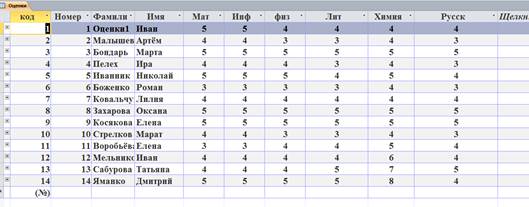
Рис. 7
Изменить названия полей. Заменить на полные (Мат – математика, Инф – информатика и т.д.)
ü После второй и шестой строкой вставить новые строки (информацию об учениках внести свою согласно структуре).
ü После поля Физика добавить новое поле Биология и заполнить его.
ü Скрыть поле Химия. Для этого кликнуть правой кнопкой мыши по названию поля Химия. Появится контекстное меню выбрать команду
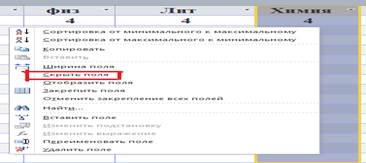
Рис. 8
ü Скрыть поле
ü Сохранить изменения в таблице под новым названием
ü СохранитькакОценки1.
2. В новом файле Оценки1 Поле Фамилии отсортировать в алфавитном порядке.
3. Сохранить файл с именем Оценки1. Показать учителю.
4. Вставить скрытое поле воспользоваться командой «Вставить поле».
5. В файле Оценки1 удалить строку с фамилией Яманко.
Откройте Таблицу с именем «Список жильцов», если в вашей базе нет такого файла, то создайте его .
Рассмотрим главное окно БД. Активизируйте закладку Все Таблицыи щелкните по вкладке Создание, потом щелкните по кнопке  Таблица.
Таблица.
Закройте базу данных.
Закончите работу.
V. Этап рефлекси.
ü Ученики по очереди рассказывают чему научились на уроке.
VI. Домашнее задание.
ü Повторить и выучить правила работы по работе с таблицами в СУБД Access.
|
|
|
© helpiks.su При использовании или копировании материалов прямая ссылка на сайт обязательна.
|